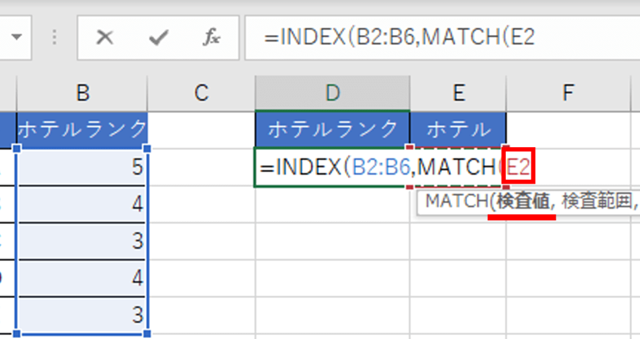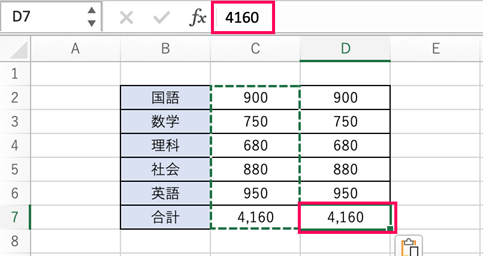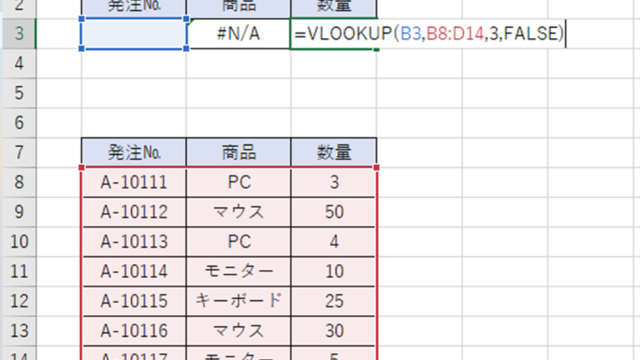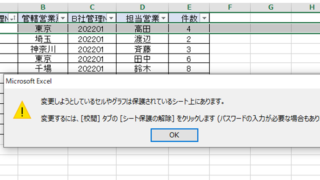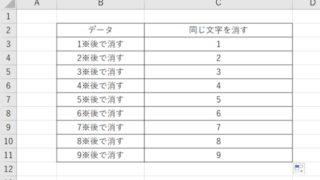この記事では、エクセルにて置き換えできない(一括置換できない:数値や文字など)原因と解決策について解説していきます。
これらの処理としては、主に
・範囲選択の確認
・オプション設定を確認
・計算結果を値貼り付け
することによって解決することができます。
では、実際のサンプルをみていきましょう。
エクセルにて置き換えできない(一括置換できない)原因と解決策1【すべて置換の方法:数値や文字など ※範囲指定の問題】
それでは以下でエクセルにて置き換えできない(一括置換できない)原因と対策についても確認していきます。
すべての置換ができない場合、まずは「一部の範囲のみを選択していないか」を確認しましょう。これが原因で一括置換できないケースがあります。
以下でCtrl + Hにて検索と置換画面を開き「東京」を「東京都」にすべて置換しようとしたのですが、1件しか置換できませんでした。
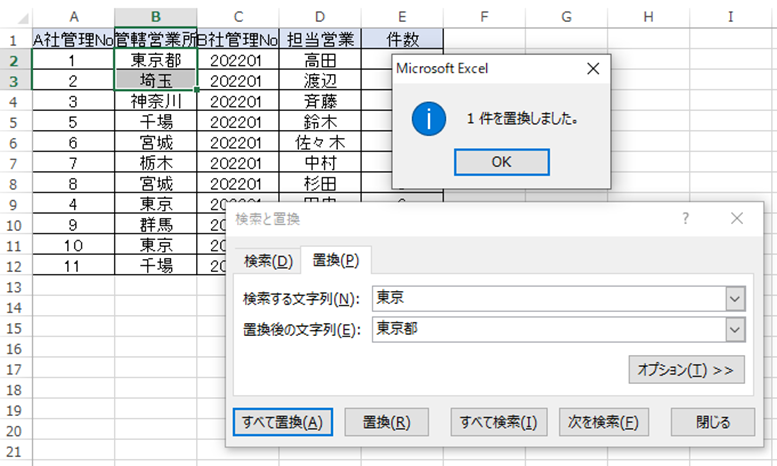
データをみるとB2とB3セルを範囲選択していることがわかります。
このように範囲を選択しているとその範囲内でしか置換されないため、一括置換したい場合は一部の範囲のみを選択しないようにしましょう。
範囲選択を解除して一括置換すれば、無事解決です。
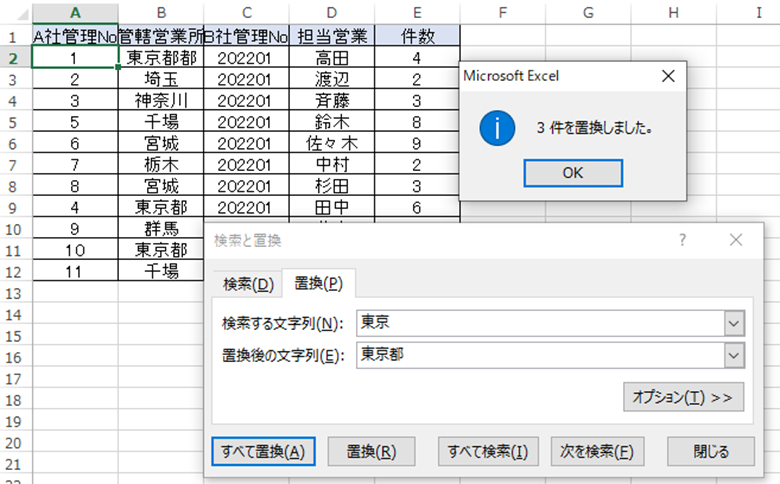
これが1つ目のすべて置換が出来ない原因と解決策です。
エクセルにて置き換えできない(一括置換できない)原因と解決策2
他のエクセルにてまとめて置き換えできない原因として、半角と全角の混在が挙げられます。
特に数値やアルファベットを置換したい場合に起きやすい現象ですね。
例えば、C列の「202201」を「202202」と置換しようとすると11件あるはずなのに10件しか置換してくれません。
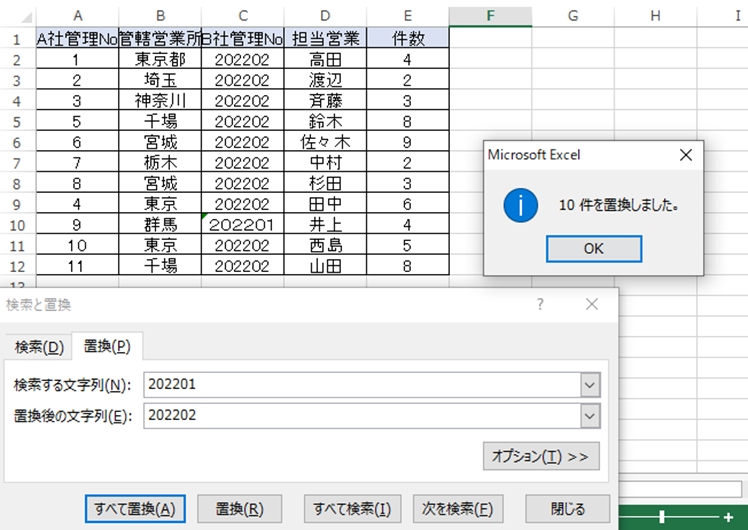
データを詳しく確認すると10行目のみが「全角」で入力されており、ここが置換されていないことがわかります。
その場合は、置換のオプション設定をします。
具体的には
・大文字と小文字を区別する
・セル内容が完全に同一であるものを検索する
・半角と全角を区別する
のチェックを外してすべて置換をすれば解決です。
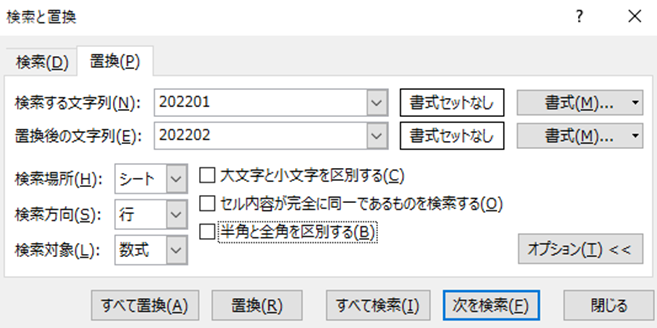
無事全ての数値を置換することができました。
なお一括置換時のオプション設定のチェックの仕方によっても、詳細な置き換えができるため、適宜使っていきましょう。
エクセルにて置き換えできない(一括置換できない)原因と解決策3
置き換えができない上記以外の原因としては、置換しようとしている数字が「数式を用いて処理した計算結果」である場合は置換できません。
C列の「202201」を「202202」と置換しようとすると「置換対象がみつかりません」というメッセージが表示されてしまいます。
この数字は上の数式バーを見ればわかるように、VLOOKUP関数にて出力させた計算結果であるため、置換ができないのです(エクセルの仕様より)。
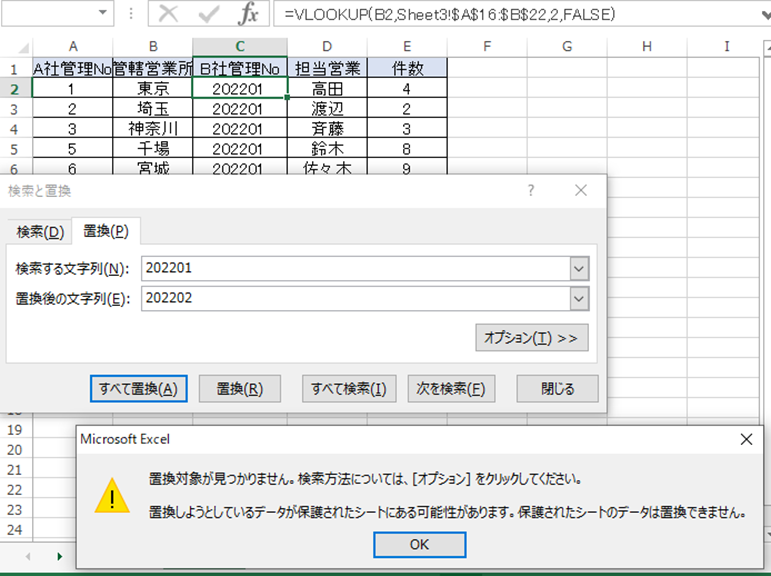
その場合は、計算結果の数値をコピー後(Ctrl + C)に、そのまま「値貼り付け」すれば解決できます。
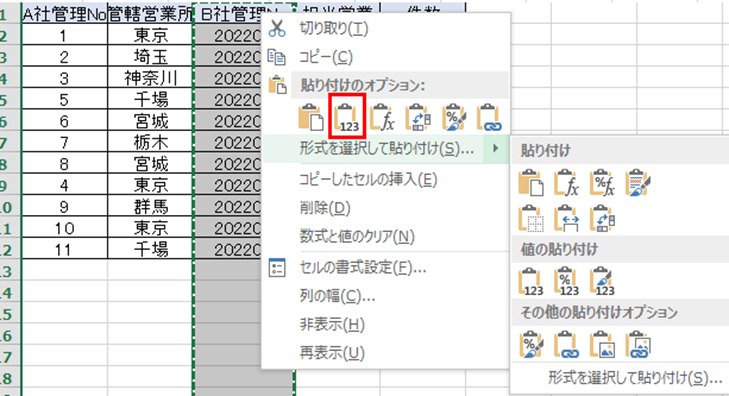
値貼り付けすることによって計算式が消え、置換できるようになりました。
まとめ エクセルにて一括置換できない原因と解決策【すべて置換の方法:数値や文字など】
この記事では、エクセルにて置き換えできない(一括置換できない)原因と解決策について解説しました。
こういったことは実務をしていく上でよくあることかと思います。
少しの知識とテクニックで業務のスピードは格段に上がりますので、是非やってみてください。